Slik deaktiverer du hete hjørner i Mac OS X

Hot Corners er en funksjon av Mac OS som gjør det mulig for en bruker å peke markøren inn i en av de fjerneste hjørner av skjermen for å kalle opp et sett, for eksempel utløse Mission Control, Launchpad, Dashboard, Notification Center, avslørende skrivebordet, start eller deaktiver en skjermsparer, eller sett skjermen til å sove. Mange Mac-brukere liker Hot Corners (også kalt Active Screen Corners), men noen finner dem for å være irriterende hvis de utilsiktet aktiveres når du åpner et menyelement eller flytter musepekeren rundt på skjermen.
Hvis du ikke er fan av Hot Corners-funksjonen i MacOS eller Mac OS X, kan du deaktivere dem enkelt.
Slik deaktiverer du hete hjørner i Mac OS
- Apple-menyen og velg "Systemvalg"
- Gå til "Mission Control" og klikk på "Hot Corners" -knappen i hjørnet av preferansepanelet
- Trekk ned hver av de fire hot corner undermenyene og velg "-" for å angi hvert Hot Corner på Mac for å ikke gjøre noe, og deaktivere funksjonen

Du kan umiddelbart bestemme at de nye innstillingene har tatt i bruk ved å kaste markøren i et hjørne, som nå ikke gjør noe.
Selvfølgelig kan du også tilpasse de varme hjørner, slik at de utfører en annen handling enn hva som er satt i tillegg. Min personlige preferanse er å la to varme hjørner aktiveres, en nederst til venstre for å starte skjermspareren som en låseskjerm, og en nederst til høyre for å hindre skjermspareren, mens du forlater de to øverste hjørner deaktivert, som er enkleste å utilsiktet utløse.
Deaktivering av hete hjørner fra standardkommandostrenger
Til slutt, for brukere som liker å bruke standardkommandostrenger, kan du også lese og endre Hot Corners-strenger fra kommandolinjen som slik:
Deaktiver øverste venstre, venstre hjørne: defaults write com.apple.dock wvous-tl-corner -int 0
Deaktiver topp høyre, høyre hjørne: defaults write com.apple.dock wvous-tr-corner -int 0
Deaktiver nederste, venstre, venstre hjørne: defaults write com.apple.dock wvous-bl-corner -int 0
Deaktiver nederste høyre hjørne: defaults write com.apple.dock wvous-br-corner -int 0
Vær oppmerksom på "XX" delen av "wvous-XX-hjørnet" for å se hvilket Hot Corner som blir påvirket, tl er øverst til venstre, tr er øverst til høyre, bl er nederst til venstre, og br er nederst til høyre.
Forskjellige tallverdier er tilordnet hver kommando utløst av Hot Corners, for eksempel "0" er ingenting, "1" er deaktivert, "5" er startskjermsparer, "2" er Mission Control, "4" viser skrivebordet, "3" er varsler ", og så videre.





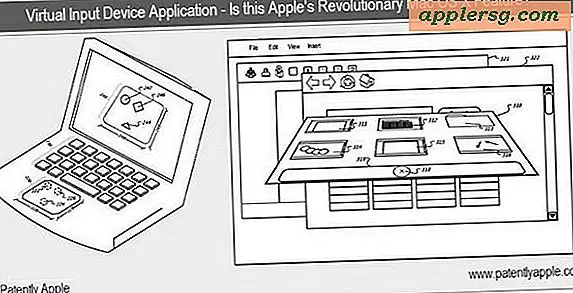



![IOS 11-oppdatering tilgjengelig for nedlasting nå [IPSW-koblinger]](http://applersg.com/img/ipad/508/ios-11-update-available-download-now.jpg)


